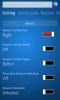Moborobo: il gestore Android e iOS più completo di sempre [recensione]
Quando si tratta di strumenti ufficiali di gestione desktop per piattaforme smartphone, iOS e Windows Phone 7 sembrano avere un chiaro vantaggio su Android: hanno applicazioni ufficiali a tale scopo. Indipendentemente dal fatto che entrambe queste piattaforme hanno una dipendenza piuttosto paralizzante su iTunes e Zune, rispettivamente, ottieni un'utilità in cui puoi gestire praticamente tutti gli aspetti del tuo smartphone con facilità, tutto da un unico interfaccia. Ciò, tuttavia, non implica che manchi Android, dato che il frutto di un'idea di Google ha diverse grandi e capaci terze parti strumenti di gestione dello smartphone che ti consentono di gestire in modo efficiente quasi tutti gli aspetti del tuo dispositivo, su quasi tutti i principali desktop piattaforme. Ne abbiamo anche recensito alcuni nel tempo, ad esempio Manager Android WiFi, AirDroid e Droid Explorer, tutti con le loro offerte di funzionalità uniche. Detto questo, dobbiamo ancora imbatterci in qualcosa di così completo come
Moborobo, senza dubbio il miglior gestore all-in-one per Android che racchiude un pugno quando si tratta di diversità di funzionalità.Oltre alle tradizionali funzioni di gestione dei file / media e backup / ripristino, l'applicazione integra il controllo completo dell'applicazione, tra cui installazione, rimozione e aggiornamento, tema tem Mobo Launcher, accesso a una galleria Web per il download di contenuti come temi, sfondi e app, gestione completa dei dati incluso l'accesso alle chiamate, messaggi, registri delle chiamate ecc., possibilità di inviare messaggi dall'interno del software stesso e streaming live e acquisizione di screenshot per Android dispositivi. Il completamento del già impressionante arsenale di Moborobo è la sua capacità di integrare e gestire i dispositivi iOS e persino di trasferire contatti e interi thread di messaggi da un dispositivo iOS su Android. Continua a leggere per i dettagli.
Prima di iniziare con la nostra carrellata dettagliata di Moborobo, diamo un'occhiata a ciò che richiederà. Lo strumento supporta un numero enorme di dispositivi Android, inclusi alcuni di quelli oscuri, e supporta tutte le versioni di Android da 1.5 in alto. Supporto ufficiale elenca solo Gingerbread per tutti i dispositivi, ma siamo stati in grado di testare correttamente l'applicazione su Android 4.0.4 Ice Cream Sandwich, quindi non dovrebbe essere un problema. Alcune funzioni (come l'installazione di app su scheda SD) richiedono Android 2.2 (Froyo) o versioni successive, pertanto potresti non essere in grado di accedervi se utilizzi un dispositivo inferiore. Altri ancora potrebbero richiedere l'accesso come root (come la connessione tramite WiFi anziché tramite cavo USB), ma in quali aree specifiche farebbe qualche differenza che non possiamo dire con certezza, dato che non avevamo alcun dispositivo non rootato con cui testare Moborobo. Avrai anche bisogno di installare Android SDK e configurare ADB sul desktop (leggi di più a riguardo Qui).
Connessione del dispositivo Android con Moborobo
Il primo lancio di Moborobo porterà l'interfaccia di connessione del dispositivo una volta oltre la schermata iniziale. Se hai già collegato uno o più dispositivi, verranno mostrati anche qui. Il programma supporta due modalità di connessione, USB e WiFi, e in base alla selezione della modalità, il processo di connessione potrebbe differire leggermente.

Nota:Se sei confuso sull'iPhone nello screenshot sopra, resta lì, perché tra poco spiegheremo quanto meravigliosamente questo strumento collegherà il tuo dispositivo iOS con Android.
Non appena un dispositivo supportato viene collegato a Moborobo tramite cavo USB, il programma rileverà la nuova connessione e inizierà l'installazione dei driver, che includono un demone sul telefono / tablet stesso. L'applicazione desktop lo indicherà anche attraverso un'immagine generica del dispositivo. Tieni presente che dovrai abilitare il debug USB sul tuo Android per questo.

Il demone sul tuo telefono è abbastanza importante, poiché non solo renderà possibile la connessione USB tra PC e telefono, ma ti permetterà anche di connetterli due tramite WiFi se preferisci passare senza cavi. In effetti, questa è l'unica cosa di cui avresti mai bisogno per avviare il demone sul tuo telefono, in quanto ti fornirà il codice di convalida per la connettività WiFi. Il demone richiede l'accesso come root, quindi la connessione WiFi esce dalla finestra se si lavora con un dispositivo non root.

Per la connessione WiFi, inserisci il codice di convalida nella finestra di connettività del dispositivo di Moborobo e premi Connetti. Altrimenti, selezionare uno dei dispositivi collegati e premere il rispettivo Collegare per accedere all'interfaccia di gestione principale.
Interfaccia Moborobo - Home
La prima cosa che noterai dell'interfaccia è che sembra davvero lucido, con un layout pulito e una grafica rilassante. La prima schermata per salutare l'utente è Casa, che contiene un sacco di informazioni generali sul dispositivo collegato, come modello, versione del firmware, batteria rimanente, dettagli di archiviazione (sia interno che SD Card), controlli di backup e ripristino, nonché dettagli separati per contatti, messaggi, app, immagini, musica e video. La parte sinistra mostra un'immagine del tuo dispositivo, insieme alla schermata corrente del tuo telefono alcuni controlli di manipolazione sotto e l'opzione per cambiare dispositivo se ne hai più collegato. La parte superiore dell'interfaccia comprende 7 schede, passando da Home, Dati, App, Tunes, Immagini, Video e temi. In caso di attività Moborobo in esecuzione, è possibile visualizzarle utilizzando il pulsante Attività in alto a destra. È possibile accedere alle impostazioni utilizzando la piccola freccia giù accanto al pulsante Riduci a icona.

Se il tuo dispositivo è incluso nell'elenco di quelli supportati, l'immagine a sinistra rifletterà accuratamente il telefono che stai utilizzando, poiché lo screenshot sopra mostra Galaxy Nexus correttamente. Tuttavia, abbiamo riscontrato che questo non è sempre il caso, poiché il tablet Acer Iconia A500 è elencato in elenco supportato, ma l'immagine che ha generato era quella di un dispositivo Android generico anziché tablet stesso. Tuttavia, non siamo così interessati all'immagine, ma a ciò che sta sotto di essa.
Cattura schermo live
L'immagine visualizzata non è solo statica per il tuo telefono, ma riflette tutto ciò che lo schermo del tuo telefono mostra, anche in tempo reale. Da sinistra a destra, le icone rappresentano funzioni come lo screenshot, le impostazioni, l'aggiornamento, l'aggiornamento automatico e lo schermo intero. La funzione di aggiornamento automatico è ciò che ha suscitato il nostro interesse, poiché quando è stata abilitata, l'immagine è cambiata non appena abbiamo cambiato qualcosa sul dispositivo stesso, aggiornandolo in tempo reale. Abbinalo al visualizzatore a schermo intero e otterrai un mirroring perfetto dello schermo del tuo telefono per mostrare al mondo tutto ciò che stai dimostrando.

In Impostazioni, puoi scegliere se visualizzare o meno il telefono stesso, aggiornare l'immagine del modello, impostare la rotazione dello schermo e decidere se gli screenshot verranno copiati negli Appunti o salvati in una cartella. Un aspetto interessante della cattura dello schermo di Moborobo è che, per impostazione predefinita, saranno tutti gli schermi catturati mostrando lo screenshot all'interno del dispositivo (vedi sotto), una funzione abbastanza ordinata e pratica per i blogger particolare. Questo, tuttavia, serve come un'arma a doppio taglio, poiché gli schermi scattati avranno quindi una risoluzione e una qualità inferiori. Può essere disattivato nelle Impostazioni del programma.

La scheda successiva è Dati, ma arriveremo a quello verso la fine, poiché comprende la caratteristica più interessante di Moborobo.
File Manager e backup / ripristino
Quale strumento di gestione Android potrebbe essere completo senza un file manager? Simile è il caso di Moborobo. Il software racchiude un file manager completamente funzionale con accesso root (richiederebbe un dispositivo rooted, ma lo sapevi già, vero?). Supporta la visualizzazione elenco e riquadro e consente di scaricare qualsiasi file o cartella sul PC, caricarli sul dispositivo, creare nuove cartelle, cercare file ed eliminarli. Come per l'intera suite, l'interfaccia è piacevole come si arriva. Il numero totale di cartelle e file all'interno di ciascuna cartella è elencato, insieme all'intera struttura ad albero, sulle barre laterali destra e sinistra. Una panoramica dello stato della memoria totale è onnipresente nella parte inferiore della finestra. Vale la pena ricordare che il file manager si avvia come una finestra separata.

La console di backup e ripristino è accessibile anche dalla scheda Home ed è davvero facile da usare. Quando si crea un backup del dispositivo, è possibile specificare cosa includere tra Contatti, immagini, messaggi, registri delle chiamate, app e il loro Dati. Definirai un percorso di backup (un valore predefinito è preimpostato) e, facoltativamente, puoi aggiungere un promemoria per aiutarti a ricordare di cosa si trattava. La nomenclatura predefinita per Moborobo salva i backup che prendono il nome dalla data e l'ora in cui sono stati creati.

Gestione app: installa, elimina, aggiorna e trova app
La barra laterale per l'app manager di Moborobo è composta da tre categorie: App installate, App locali e Risorse Web. Sotto App installate, troverai App utente, App di sistema e Aggiornamento app (tutte abbastanza intuitive), la libreria APK del tuo PC è accessibile sotto le app locali, mentre le risorse Web ti permetteranno di cercare le app da scaricare e di elencare una moltitudine di quelle popolari (anche se in nessun modo tutti).

Gestione app ti consentirà di installare e disinstallare app (solo app utente), esportare APK per qualsiasi app che potresti aver installato sul tuo dispositivo ed elencare le autorizzazioni per ciascuna. Inoltre, puoi modificare il percorso di installazione (memoria interna o scheda SD - solo Froyo e superiori) e persino esportare l'app insieme ai suoi dati, creando un backup completo. La biblioteca web è piuttosto limitata, ma ehi: non è giusto confrontarla con artisti del calibro di AppBrain o Google Play comunque.
Gestione di musica e video - Niente di straordinario, davvero
Simile alla gestione delle app, sia i video che la musica hanno una barra laterale con tre categorie ciascuno, che implica musica / video Dispositivo, quelli nella Libreria PC locale (solo musica) e Risorse Web (che è in costruzione, a partire da questo momento scrittura). Non ci sono campane e fischietti qui, in quanto puoi semplicemente aggiungere o rimuovere file multimediali dal tuo dispositivo.

La scheda Video controlla se MoboPlay è installato sul tuo dispositivo e offre l'installazione se per una migliore gestione e riproduzione dei video. È il caso anche di alcune delle altre schede, che offrono l'installazione di alcuni prodotti dagli sviluppatori di Moborobo per migliorare il funzionamento del tuo dispositivo.

Moborobo Image Manager: pulito, orgoglioso e organizzato
Image Manager per Moborobo segue lo stesso protocollo di tre categorie, ma qui le risorse Web non sono solo funzionali, ma piene di contenuti interessanti per il tuo dispositivo. Le immagini dal dispositivo sono divise in Fotocamera, Sfondi e Galleria, che elencano ulteriormente tutte le cartelle presenti nella memoria del dispositivo. È possibile applicare qualsiasi immagine selezionata come sfondo con la semplice pressione di un pulsante utilizzando la barra superiore ed eliminare, rimuovere ed esportare immagini. In tutte le applicazioni è supportato il trascinamento della selezione.

Il Temi è una scheda che difficilmente potresti trovare utile, a meno che non utilizzi Mobo Launcher. Comprende una ricca galleria di temi per il proprio avvio dell'azienda, che è possibile scaricare utilizzando Moborobo e applicare facilmente al dispositivo.
Moborobo Data Management - Il più potente che abbiamo visto su uno strumento desktop
Veniamo ora alla scheda Dati su Moborobo, che include un gestore dei contatti, un'utilità di gestione di SMS / messaggi e un registratore dei registri delle chiamate. Tutti e tre sono davvero potenti e racchiudono quasi tutte le funzionalità a cui puoi pensare, incluso l'invio di messaggi dall'applicazione stessa quando il dispositivo è collegato.
Gestione contatti elenca i contatti del dispositivo in base a Recenti, Tutti, Non raggruppati, Preferiti e Personalizzati, che elenca tutti i gruppi che potresti aver creato. Il riquadro centrale elenca tutti i contatti in ordine alfabetico, mentre quello destro viene popolato con i dati di un contatto quando lo selezioni. Moborobo supporta l'aggiunta, l'eliminazione, l'importazione / esportazione e il backup / ripristino dei contatti. Un sacco di campi sono offerti quando si aggiunge un contatto, rendendo davvero semplice la manipolazione della rubrica come si ritiene opportuno.

Message Manager estrae tutti i dati SMS dal tuo dispositivo ed elenca i thread per contatto. Per quanto riguarda la categorizzazione, ottieni Tutto, Non letto e Bozze, che è sufficiente per sfogliare le conversazioni sul tuo telefono Android. Un aspetto interessante della gestione degli SMS è che puoi esportare e importare tutti i messaggi come XML, TXT o XLS e persino includere i messaggi come parte del backup del dispositivo. Un bug che abbiamo riscontrato qui è che TUTTI i messaggi vengono sempre esportati o importati e non c'è modo di eseguire il backup selettivo dei singoli thread, nonostante le caselle di selezione accanto a ciascun messaggio.

Ho già detto che puoi persino rispondere ai messaggi usando Moborobo? Quando lo fai, lo stato del messaggio continuerà sempre a dire "Invio", nonostante ciò viene inviato e sarai in grado di verificare che se aggiorni la vista per quel particolare thread. Tutti i thread in Message Manager visualizzano un conteggio dei messaggi totali all'interno del thread accanto al nome o al numero del destinatario.
Integrazione iOS - Non solo un fanboy di Google
Mentre Moborobo è una suite di gestione Android completa per il tuo PC, si abbina bene con iOS. Non solo il programma supporta la connessione a un dispositivo iOS (abbiamo testato un iPhone 4S e iPad 2), ma visualizza anche informazioni complete sul dispositivo e offre persino una gestione completa dei dati per Apple piattaforma.
Prima di procedere con l'aspetto iOS, tieni presente che Moborobo richiede unità iOS sul tuo computer, fornite in bundle con iTunes. Se colleghi un dispositivo iOS con Moborobo senza avere iTunes installato sul tuo PC, scaricherà e installerà automaticamente detta applicazione. Informati se sei allergico a tutte le cose "i".

Noterai sottili differenze nella gestione iOS offerta da Moborobo rispetto alle controparti Android. Per uno, i dispositivi iOS non supportano l'aggiornamento automatico dello schermo che abbiamo menzionato in Android e mentre puoi prenderlo proprio come in precedenza, dovrai aggiornare manualmente lo schermo prima che rifletta la visualizzazione corrente sul tuo i phone. Altre informazioni visualizzate sulla console principale includono dati simili, come Contatti, Messaggi, ecc., Nonché il nome del dispositivo e la versione del firmware. Anche qui è disponibile un file manager e un'utilità di backup / ripristino, ma con sottili differenze.

Prendi il file manager, per esempio. Per un dispositivo jailbreak, offre un accesso completo al file system e supporta anche il trasferimento di file. Qui è presente un pannello di accesso rapido che offre un rapido accesso ad alcune aree del dispositivo, come la cartella Documenti, sfondi, foto, iBooks ecc. Crea anche una cartella Flash Drive, in cui è possibile inserire tutti i dati desiderati, come una normale unità flash.
La console di backup è anche leggermente diversa per iPhone, dove puoi creare un backup, ma includerà solo contatti, messaggi e registri delle chiamate. Dubitiamo che tu lo abbia mai usato in presenza di iTunes, ma è lì, per ogni evenienza.

Vale la pena ricordare che la connettività iPhone è supportata solo tramite cavo USB, poiché nessun demone WiFi può essere eseguito su iOS al momento.
Trasferisci contatti e messaggi SMS da iPhone ad Android
Per iPhone e iPad, Moborobo, al momento, offre solo Dati gestione, che si estende a contatti, registri delle chiamate e messaggi. Il resto delle funzionalità è in costruzione. Una caratteristica interessante a questo proposito è la capacità dell'applicazione di trasferire contatti e interi thread di messaggi da iPhone ad Android. Come questo è ottenuto è piuttosto semplice. Abbiamo accennato in precedenza che Moborobo consente di esportare thread e contatti SMS in vari formati. Il processo per il trasferimento di questi prevede l'esportazione da un dispositivo e la loro importazione nell'altro.
Per iniziare, collega prima il tuo iPhone con Moborobo, vai a Dati scheda e selezionare Importa ed esporta> Esporta tutto> Esporta come .xml. Salva l'XML in una posizione comoda.

L'applicazione impiegherà un po 'di tempo a generare l'XML e potrebbe anche fallire una volta, quindi dovrai riavviare l'intero processo. Una volta generato l'XML, passa al dispositivo Android desiderato.

Una volta che il tuo Android è collegato, torna al Dati scheda e, questa volta, selezionare il Importa ed esporta> Importa> Importa da PC opzione.

Passare all'XML creato in precedenza e selezionarlo. L'applicazione impiegherà un po 'di tempo per caricare e importare tutti i messaggi (a seconda di quanti ne hai nel backup) e, una volta completato, avrai tutti i thread SMS del tuo iPhone, per contatto, importati sul tuo Android. È così semplice!

Un processo simile può essere adottato per i Contatti e puoi persino creare nuovi contatti su dispositivi iOS e Android. Vale la pena sottolineare che Moborobo non offre ancora la gestione dei messaggi per iPad.
Parole finali
Questo riassume praticamente la nostra recensione dettagliata della suite di gestione Android Moborobo Desktop. L'applicazione è probabilmente il gestore Android più completo che abbia mai visto finora. La pletora di opzioni offerte, unita all'interfaccia raffinata ed elegante, la rendono un must per tutti i possessori di Android, e ancora di più per coloro che, come me, giocano contemporaneamente con Android e iOS tempo. Detto questo, non è come se fosse privo di difetti. Il problema più grande che ho dovuto affrontare con questo strumento è la mancanza di stabilità. Si è schiantato alcune volte durante i test e, in altri, ha dovuto essere riavviato solo per rilevare correttamente i dispositivi collegati. Nella mia esperienza, purché utilizzi un singolo dispositivo contemporaneamente, dovresti andare bene, ma se tenti di connetterne più di uno contemporaneamente, sii paziente!
Concludendo, Moborobo è uno strumento meraviglioso che ha molte potenzialità. L'applicazione potrebbe utilizzare alcuni miglioramenti delle funzionalità e aggiornamenti di stabilità, ma anche nella sua forma attuale e con il set di funzionalità che mette sul tavolo, provalo. È disponibile in giapponese e inglese ed è stato testato su Windows 7 Ultimate a 64 bit. I dispositivi utilizzati erano Galaxy Nexus (ICS 4.0.4), Nexus S (ICS 4.0.3), iPhone 4S (iOS 5.0.1), iPad 2 (iOS 5.1) e Acer Iconia Tab A500 (ICS 4.0.3).
Scarica Moborobo
Scarica Moborobo Daemon (per connessione WiFi)
Ricerca
Messaggi Recenti
Microsoft's Dance * Cam converte i tuoi video in successi danzanti [WP7]
Se hai una Xbox 360 con Kinect, probabilmente hai giocato al famoso...
Oltre il browser per WP7: progettato per l'accesso rapido ai siti preferiti
È fastidioso digitare l'URL di un sito Web sul tuo smartphone ogni ...
Come risolvere l'errore "Non sono in grado di connettermi subito" di iPhone 4S Siri
L'adorabile assistente personale parlante di Apple per iPhone 4S, S...

![Microsoft's Dance * Cam converte i tuoi video in successi danzanti [WP7]](/f/f5283aebcec4f54426b7031c26ce2306.jpg?width=680&height=100)